您是否正在寻找一种方法来防止 WordPress 中的图像被盗?
图像盗窃是摄影师经常处理的常见问题。任何人都可以很容易地在互联网上复制图像和文本。这就是为什么保护您的原创作品很重要的原因。
在本文中,我们将分享 4 种防止 WordPress 网站图像被盗的方法。
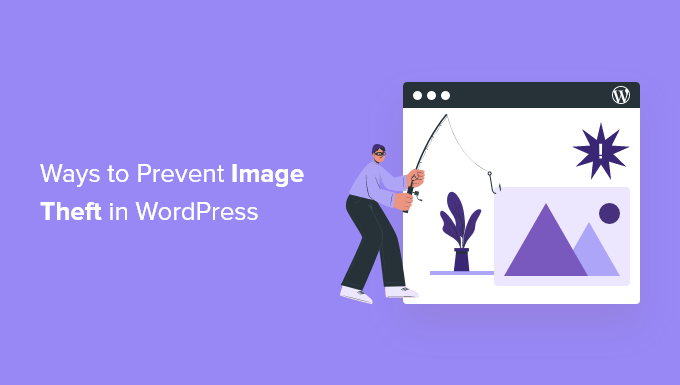
关于图像盗窃和版权
版权法是普遍适用的,适用于世界各地。原始创作者自动成为其创作作品的版权所有者。
即使他们没有在他们的WordPress 网站上提及它,人们仍然应该假设他们正在查看的内容受版权保护。这包括您在网络上看到的图像、文本、视频、徽标或任何其他形式的内容。
问题是图像和文本很容易被复制。许多人认为,如果他们偷了一张图片并在自己的网站上使用它,没有人会注意到。
盗取他人作品不仅违法,而且不道德。有很多地方可以轻松找到免版税和公共领域的图像。
虽然看到其他人在他们自己的项目中使用您的作品令人受宠若惊,但有时看到公然无视您的权利可能会非常令人沮丧。
没有办法完全阻止人们窃取您的图像,但是有很多方法可以阻止和防止 WordPress 网站上的图像被盗。
以下是在 WordPress 中保护图像的 4 种最常用的方法。
1.禁用右键单击
从您的网站窃取图像很容易,因为用户只需右键单击并选择“图像另存为”即可下载它们。您可以禁用右键单击您的网站,让普通用户更难窃取您的图像。
这里有两个插件可用于禁用 WordPress 中的图像右键单击。
环境画廊
Envira Gallery 是市场上最好的 WordPress 画廊插件。除了帮助您创建精美的图片库外,Envira 还提供了大量其他功能。其中一项功能是图像保护。
只需从 WordPress 管理面板转到Envira Gallery » 插件。接下来,导航到“保护”插件,然后安装并激活它。
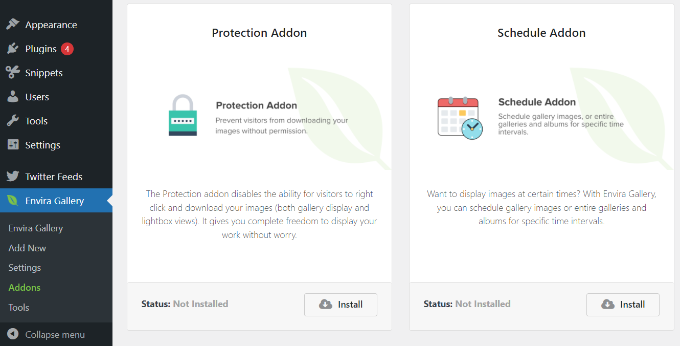
现在使用 Envira Gallery 创建一个新的图像库。如果这是您第一次,那么看看如何使用 Envira Gallery在 WordPress 中轻松创建响应式图片库。
创建画廊时,单击“其他”选项卡并向下滚动到图像保护设置。您将找到启用图像保护的选项。继续并检查此选项并保存您的画廊。
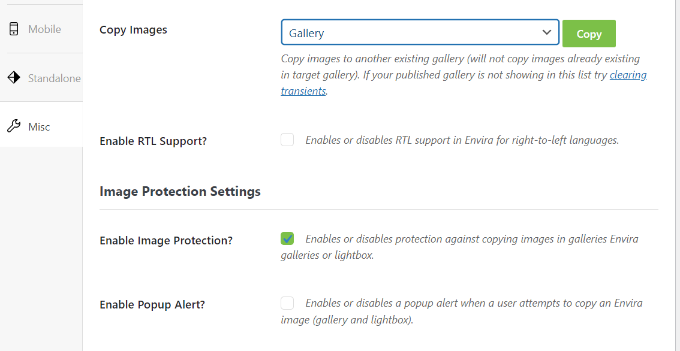
还有一个选项可以启用弹出警报,当用户尝试复制图像时会出现该警报。
您现在可以在 WordPress 网站的任何位置添加此图片库。它将自动禁用右键单击图像。
WP 内容复制保护
WP Content Copy Protection 是一个免费的 WordPress,它允许您禁用右键单击您的 WordPress 站点。
默认情况下,该插件将禁用右键单击您的整个网站。但是,您可以禁用对选定页面、帖子和类别的保护。
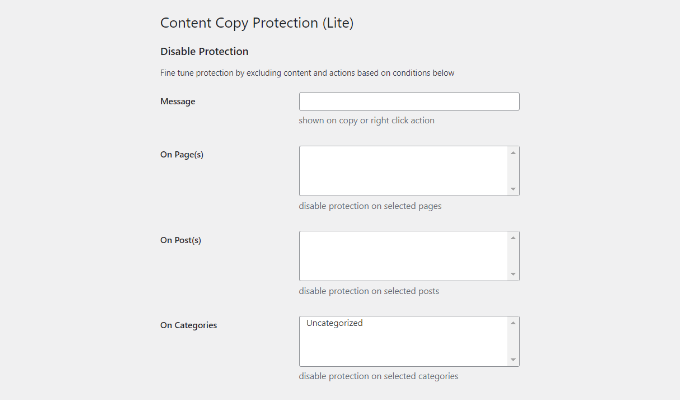
您还可以控制注册用户和管理员用户的保护设置。当用户尝试右键单击图像时,还可以选择显示消息。
2.在你的WordPress图片上使用水印
水印似乎适用于许多图库摄影网站。明显的缺点是您的照片或图像可能看起来不是最好的。
但是,您可以高雅地添加水印。目标是保持图像的美学吸引力,同时仍然阻止人们窃取它们。
方法一:使用 Envira Gallery
Envira Gallery带有一个水印插件。您至少需要 Envira Gallery 的 Plus 许可证才能使用此插件。
只需安装并激活 Envira Gallery 插件。激活后,您需要访问Envira Gallery » 插件,然后导航到水印插件。接下来,安装并激活它。
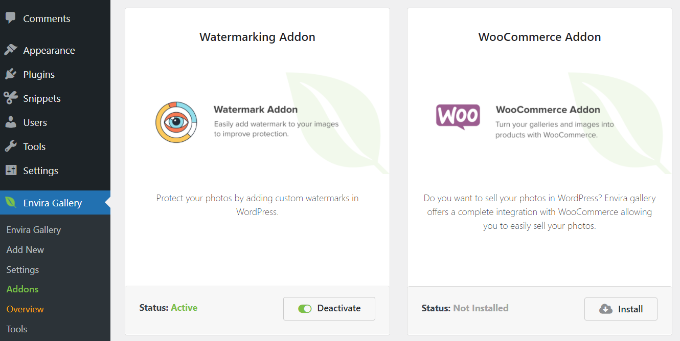
创建画廊或编辑现有画廊时,您会注意到画廊设置中新的“水印”选项卡。
您可以单击“启用水印”选项的复选框,然后会出现更多选项。接下来,为您的图像上传水印,选择其位置、边距,然后选择是否将水印应用于现有图像。
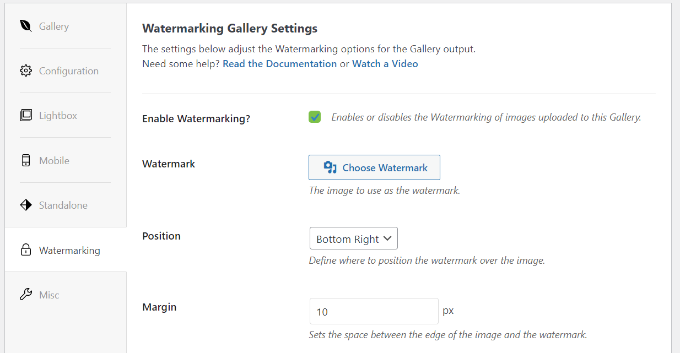
方法二:使用简易水印插件
另一种选择是使用 Easy Watermark 插件。只需安装并激活Easy Watermark插件。如果您需要帮助,请参阅我们的关于如何安装 WordPress 插件的指南。
激活后,您可以转到“工具” Easy Watermark页面来配置插件设置。
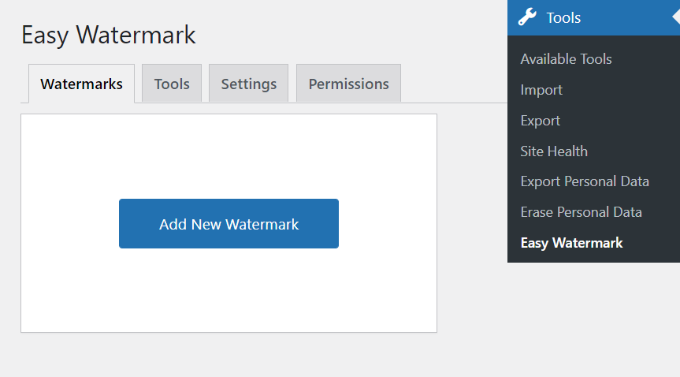
接下来,继续并单击“添加新水印”按钮,然后输入水印的标题。之后,您可以单击“文本”选项卡和“水印”字段下的文本。
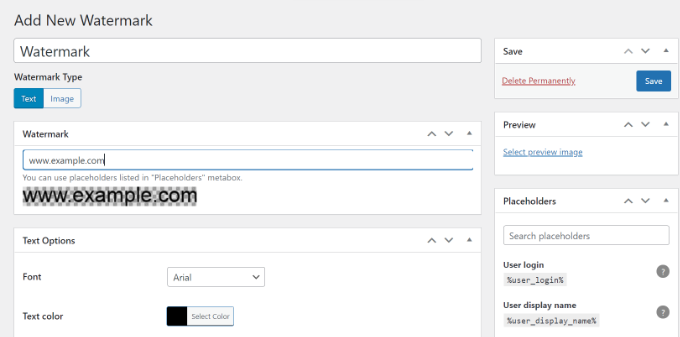
还有一些选项可以更改文本字体、大小、颜色、角度和不透明度。除此之外,您还可以编辑文本的对齐方式并设置应用规则。
如果单击“图像”选项卡,则可以上传图像作为水印。完成后,只需单击“保存”按钮,您的水印就会出现在您的图像上。
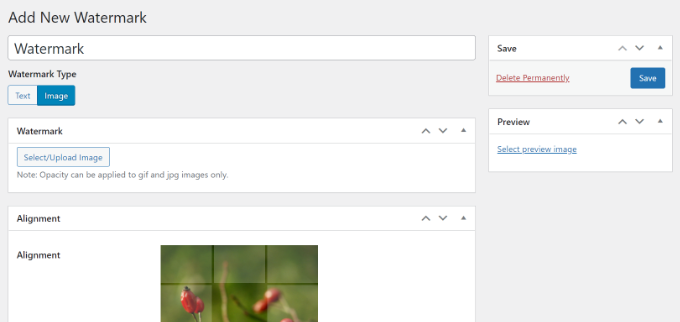
有关详细说明,请查看我们的指南,了解如何在 WordPress 中为图像自动添加水印。
3.禁用WordPress中的图像热链接
从网站窃取图像的另一种常见方法是从原始来源加载它们。图片将从您的服务器加载,并在未经您许可的情况下显示在第三方网站上。
这也会增加您的服务器负载和带宽使用量。
以下是如何禁用来自 WordPress 站点的图像的热链接。
只需将此代码添加到 WordPress 站点根目录中的 .htaccess 文件即可。
#disable hotlinking of images with forbidden or custom image optionRewriteEngine onRewriteCond %{HTTP_REFERER} !^$RewriteCond %{HTTP_REFERER} !^http(s)?://(www\.)?wpbeginner.com [NC]RewriteCond %{HTTP_REFERER} !^http(s)?://(www\.)?google.com [NC]RewriteRule \.(jpg|jpeg|png|gif)$ – [NC,F,L]
不要忘记将 wpbeginner.com 替换为您自己的域名。
此代码阻止热链接,同时仍允许在搜索结果和您的网站上查看图像。
找不到 .htaccess 文件?请参阅我们的教程,了解如何在 WordPress 中查找 .htaccess 文件。
4. 在您的 WordPress 网站上添加版权声明
在您的网站上添加版权声明也可以阻止人们窃取图像。您可以简单地将版权声明以纯文本或 HTML 格式添加到主题的页脚文件中,如下所示:
© 2009-2016 WPbeginner.com
这样做的缺点是您必须每年编辑此代码。更好的方法是在 WordPress 中添加动态版权声明。只需将此代码添加到主题的functions.php文件或特定于站点的插件中。
function wpb_copyright() {global $wpdb;$copyright_dates = $wpdb->get_results(“SELECTYEAR(min(post_date_gmt)) AS firstdate,YEAR(max(post_date_gmt)) AS lastdateFROM$wpdb->postsWHEREpost_status = ‘publish'”);$output = ”;if($copyright_dates) {$copyright = “© ” . $copyright_dates[0]->firstdate;if($copyright_dates[0]->firstdate != $copyright_dates[0]->lastdate) {$copyright .= ‘-‘ . $copyright_dates[0]->lastdate;}$output = $copyright;}return $output;} add_shortcode(‘copyright’,’wpb_copyright’);add_filter(‘widget_text’, ‘do_shortcode’);
此代码查找您在博客上发布的第一篇文章的日期以及您发布任何内容的最后日期。之后,它会输出一个动态的版权声明。
您需要将短代码 [版权] 添加到您网站上的任何帖子、页面或文本小部件中,以显示版权声明。您还可以在主题的页脚中使用此代码。
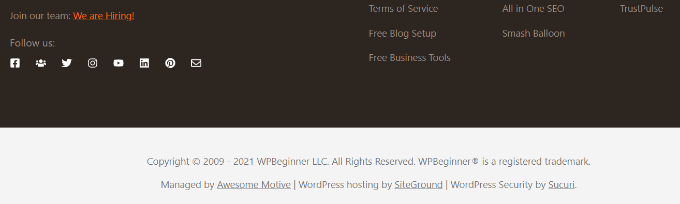
现在,如果您不确定您的照片是否被盗,那么您可以通过以下方法找到答案。
如何检查照片是否被盗
查看图片是否被盗的最简单方法是使用 Google 图片。您可以使用许多其他高级工具,但 Google 可以免费使用并快速显示其他人是否正在使用您的图像。
首先,只需访问Google 图片网站,然后单击相机图标。
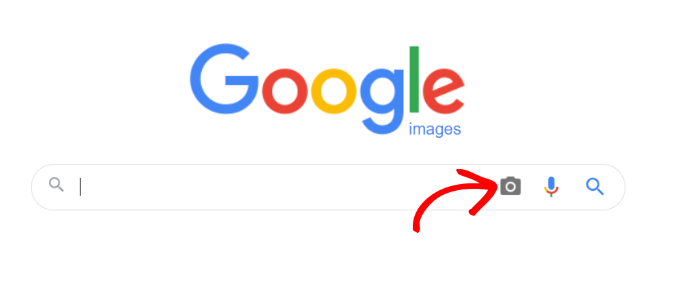
之后,您可以上传您的图片或将图片网址粘贴到 Google 图片中。
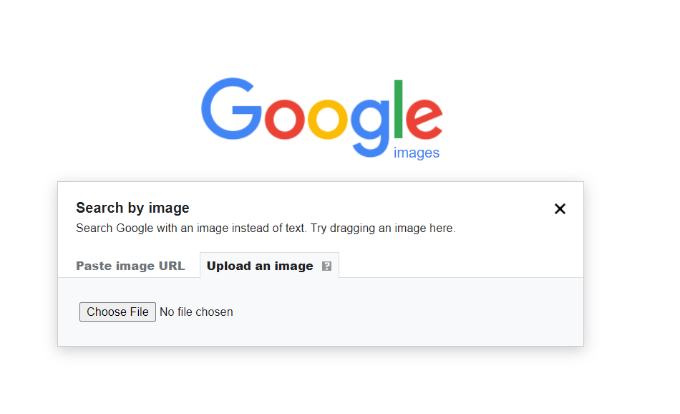
谷歌现在将显示有关图像的详细信息、可能的相关搜索以及一些视觉上相似的图像。
但是,如果向下滚动,您会看到“包含匹配图像的页面”部分。在这里,您可以看到任何可能未经您同意而使用您的照片的网站。
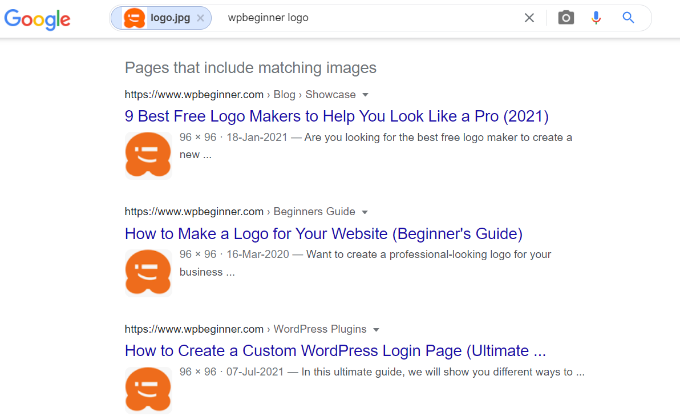
一旦你弄清楚是谁偷了你的照片,你就可以联系他们并要求他们为你的工作提供适当的提及。您也可以直接联系 Google 并提交移除通知。
我们希望本文能帮助您保护您的图像并防止 WordPress 中的图像被盗。您可能还想查看我们的指南,了解如何修复 WordPress 中最常见的图像问题。